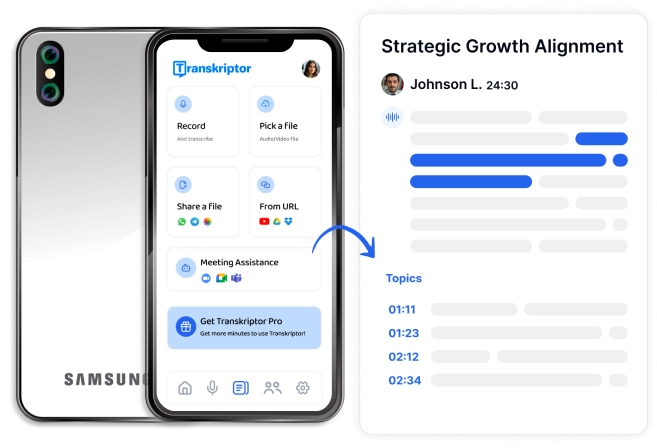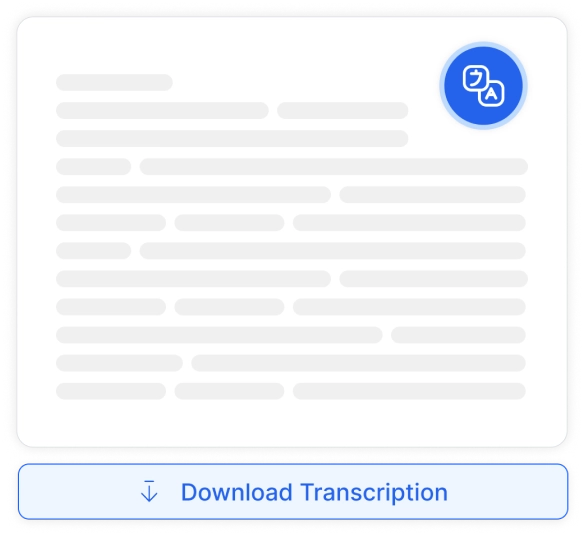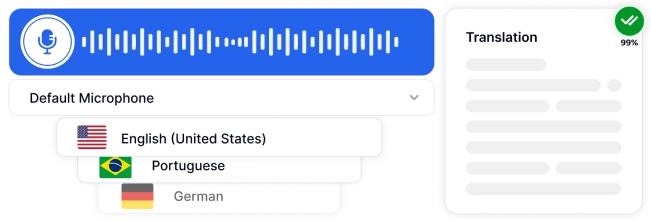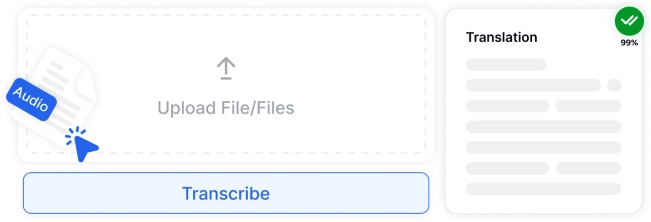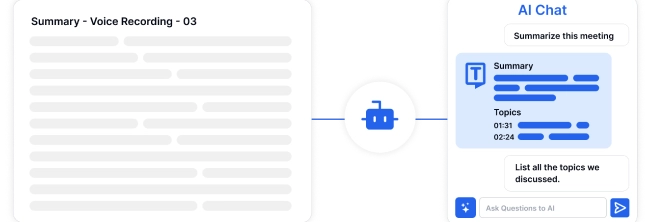Samsung hääl tekstiks teisendamise tööriist pole 100% täpne, seega on kvaliteetse transkriptsiooni tagamiseks näpunäiteid, mida järgida. Leidke tasakaal selge ja loomuliku rääkimise vahel, õigekirja iga Word ilma üksikuid silpe välja lohistamata.
Mis puutub dikteerimise tegelikku protsessi, siis Samsung häältippimine toimib kõige paremini siis, kui kõneleja kasutab mürasummutavat mikrofoni, dikteerib vaikses keskkonnas ja harjutab regulaarselt tarkvaraga tutvumist. Transkriptor , AItoega transkriptsiooniplatvorm, on alternatiiv Samsung häälkirjutamisele, mis võimaldab kasutajatel üles laadida eelsalvestatud helifaile, tagades 99% täpsuse.
4 sammu hääle tekstiks teisendamiseks Samsung.
- Luba häältippimine: avage "Seaded" ja veenduge, et teie häälsisestusteenuseks oleks valitud "Samsungi klaviatuur" Aktiveerige "Samsungi häälsisend", et pääseda juurde klaviatuuri mikrofoniikoonile.
- Funktsiooni Voice Typing (Häältippimine) kasutamine: avage tekstsisestusrakendus ja puudutage dikteerimise alustamiseks klaviatuuril mikrofoniikooni Rääkige selgelt, et teisendada kõne tekstiks.
- Teksti ülevaatamine ja redigeerimine: kontrollige automaatselt transkribeeritud teksti täpsust ja tehke vajalikud parandused, et see vastaks teie öeldud sõnadele.
- Teksti saatmine või salvestamine: viimistlege tekst ja kasutage rakenduse suvandeid sõnumi saatmiseks või salvestamiseks kohe pärast häältippimist.
1. toiming: lubage Samsung seadmes häältippimine
Samsung klaviatuur võimaldab kasutajatel teksti sisestada oma hääle abil. Allpool on loetletud juhised häälsisestuse lubamiseks Samsung seadmetes.
- Avage seade "Seaded" Esimene samm häälkirjutamise lubamiseks Samsung seadmes on rakenduse "Seaded" avamine Rakendus "Seaded" Samsung võimaldab kasutajatel seadistada oma seade vastavalt oma vajadustele, kohandada oma eelistusi ja kohandada oma rakendusi.
- Installitud häälsisestusklaviatuuri(de) kontrollimine Kontrollige, kas "Samsung klaviatuur" on ainus seadmesse installitud häältippimise klaviatuur, tagades, et puuduvad alternatiivsed programmid nagu "Google Voice tippimine" Avalehel "Seaded" seadete juurde "Ekraaniklaviatuuri" navigeerimiseks puudutage "Üldine haldus", seejärel puudutage "Keel ja sisend", puudutage "Ekraaniklaviatuur" ja kontrollige, kas sisseehitatud Samsung klaviatuur on ainus saadaval.
- Kontrollige, kas häälsisend on lubatud Avage rakendus "Seaded", puudutage "Üldine haldus", puudutage paremas ülanurgas kolmikpunkti sümbolit, puudutage valikut "Kuva süsteemirakendused" ja kontrollige, kas "Samsung häälsisend" on lubatud "Samsung häälsisendi" lubamine seadetes põhjustab klaviatuurile mikrofoniikooni lisamise häältippimiseks.
Pange tähele, et Samsung Galaxy S23, S23+ ja S23 Ultra line (välja antud 2023. aastal) seadmetes häälsisestamise lubamise sammud erinevad standardsetest sammudest. Avage rakendus "Seaded", puudutage avalehel nuppu "Üldine haldus", puudutage valikut "Samsung Klaviatuuri seaded", puudutage "Häälsisend" ja kontrollige, kasSamsung häälsisend on valitud. Klõpsake, et valida "Samsung häälsisend", kui see pole juba üheski S23 reas olevas seadmes vaikeseade.
2. toiming: kasutage rakenduses häältippimist
Häälkirjutamise funktsioon muudab Samsung kasutajate jaoks oma seadmesse teksti sisestamise uskumatult lihtsaks. Allpool on loetletud juhised häälsisestuse kasutamiseks Samsung seadme rakenduses.
- Teksti sisestamiseks rakenduse avamine Samsung hääl tekstiks teisendamise funktsioon võimaldab kasutajatel oma hääle abil tekstsõnumeid koostada, e-kirju kirjutada ja märkmeid teha Samsung häältippimine on saadaval iga rakenduse jaoks, mis hõlmab kasutaja teksti sisestamist ekraaniklaviatuuri abil.
- Häältippimise alustamine Samsung häälsisestuse lubamine põhjustab mikrofoniikooni lisamise klaviatuuri ülaosas asuvale ribale Kui puudutate klaviatuuri ülaosas mikrofoniikooni, kuvatakse paneel, mis sisaldab tähtede asemel suurt sinist mikrofoniikooni, mis toimib salvestamiseks esitus-/pausinupuna Häälkirjutamise alustamiseks puudutage mikrofoniikooni ja alustage kohe rääkimist.
- Salvestamise lõpetamine Kasutajal on võimalik salvestamine peatada, vajutades teist korda käsitsi sinist mikrofoniikooni või oodates 5–10 sekundit, kuni salvestamine automaatselt peatub.
3. samm: vaadake tekst üle ja redigeerige seda
Samsung hääl tekstiks teisendamise funktsioon pole 100% täpne, seega võib eeldada, et mõnda sõna kuuleb või tõlgendatakse valesti. Teksti läbivaatamise ja redigeerimise sammud on loetletud allpool.
- Vaadake tekst üle Vaadake üle häältippimisriista loodud tekst ja kontrollige, kas see tunneb kõne õigesti ära Lisaks on oluline kontrollida, kas häältippimine katkestab kõne õigesti, kuna valesti paigutatud täielik peatus, käsk või küsimärk muudab tähendust.
- Teksti redigeerimine Redigeerige tekstis vigu, veendudes, et see vastab algsele kõnele ja ei sisalda grammatilisi vigu Samsung häältipimisriista loodud teksti redigeerimiseks kuluv aeg varieerub sõltuvalt teksti pikkusest ja selles sisalduvate ebatäpsuste arvust.
4. samm: saatke või salvestage tekst
Samsung saavad kasutajad kasutada hääle tekstiks teisendamise funktsiooni alternatiivina klaviatuurile mis tahes rakenduses, mis nõuab neilt teksti sisestamist. Samsung häälsisestuse abil loodud teksti saatmise ja salvestamise toimingud erinevad sõltuvalt kasutatavast programmist, kuid allpool on loetletud üldised juhised teksti saatmiseks ja salvestamiseks.
- Salvestamise lõpetamine Kasutajatel on kaks valikut, kas lõpetada salvestamine, kui nad Samsung seadmes häältippivad, vajutada teist korda suurt sinist mikrofoniikooni või lõpetada rääkimine ja oodata, kuni rakendus salvestamise automaatselt lõpetab.
- Teksti salvestamine Häältippimise Samsung loodud tekst kuvatakse kasutaja rääkimisel automaatselt tekstiväljal, kust see on redigeeritav ja jagatav, nii et teksti pole vaja käsitsi salvestada.
- Teksti ühiskasutusse andmine Samsung häälsisestustööriista kaks kõige levinumat kasutusviisi on tekstsõnumite kirjutamine ja e-kirjade koostamine Tekstsõnumi või e-kirja jagamise protseduur pärast selle genereerimist Samsung hääle tekstiks on sarnane: lõpetage rääkimine, peatage salvestamine (käsitsi või automaatselt) ja puudutage ikooni "Saada", mida esindab paberlennuk.
Mis eristab Samsungi häälega tekstiks teisendamise funktsiooni?
Samsunghäältippimise funktsioon on sisse ehitatud kõigisse Samsung ökosüsteemi seadmetesse, mis tähendab, et rakendus on integreeritud, nii et kasutajad ei pea hääle tekstile juurdepääsuks välist programmi alla laadima. Lisaks on Samsung kõnesünteesil ulatuslik keeletugi enam kui 100 keeles. Samsung hääl tekstiks teisendamise funktsioon parandab kasutajakogemust kõigis rakendustes ja seadmetes, kuna see on tasuta, hõlpsasti kasutatav ja toetab erinevaid keeli.

Näpunäiteid, kuidas teisendada hääl tekstiks Samsung
Häältippimine Samsung seadmetes on lihtne, kuna kasutaja peab salvestamise alustamiseks klõpsama mikrofoniikoonil ainult ühe korra ja teist korda peatumiseks. Allpool on toodud näpunäited heade tulemuste saamiseks Samsung seadmetes hääle tekstiks teisendamisel.
1 Räägi selgelt ja aeglaselt
Oluline on leida tasakaal selgelt rääkimise ja loomulikus rütmis rääkimise vahel, et saada Samsung häälekirjutamisega häid tulemusi. Rääkige selgelt, säilitades mõõduka tempo, veendudes, et te ei lohistaks silpe sõnades välja ega peatuks liiga kaua. Loomuliku voolu, rütmi ja kõne kiiruse säilitamine on seadme jaoks hädavajalik, et tuvastada, mida öeldakse, ja teisendada see täpselt tekstiks.
2 Kirjavahemärkide käskude kasutamine
Samsung häältippimine võimaldab kasutajatel teksti dikteerimisel sisestada kirjavahemärke, öeldes kirjavahemärgi nime, nt. "koma", "periood" või "küsimärk". Kuigi häältippimine Samsung automaatselt kirjavahemärgid, on kasutajal suurem kontroll transkriptsiooni täpsuse üle, kui ta dikteerib, kuhu kirjavahemärgid peavad ise minema.
3 Keelesätete kohandamine
Mitmekeelsed Samsung kasutajad peavad enne kõne tekstiks teisendamise funktsiooni kasutamist meeles pidama, et häälsisestuskeele sätted vastaksid kasutatavale keelele. Sellest sammust loobumine tähendab, et häälsisestuse sisestuskeel ei vasta räägitavale keelele, mis piirab tuvastustäpsust ja muudab rakenduse jaoks öeldu õige tuvastamise peaaegu võimatuks.
4 Kasutage mürasummutavaid mikrofone
Mürasummutavad mikrofonid parandavad hääle hõivamist märkimisväärselt, kuna need vähendavad soovimatut taustamüra ja võimaldavad kasutaja kõnet selgelt üles võtta, olenemata keskkonnast. Kaasaegsete nutitelefonide sisseehitatud mikrofonide kvaliteet on piisavalt kõrge, et tagada kvaliteetne transkriptsioon, kuid välise mikrofoni ostmine on hea mõte kasutajatele, kes plaanivad teha palju häältippimist.
5 Harjutage regulaarselt
Ainus viis Samsung hääle-teksti funktsiooniga tutvumiseks on regulaarselt harjutada. Samsung hääle kirjutamise tööriista ja kvaliteetse transkriptsiooni parimate tavadega tegelemine on ainus viis heade tulemuste saavutamiseks. Regulaarne praktika annab kasutajale võimaluse harjuda dikteerimise ja kirjavahemärkide käskude parima tempoga, mis (aja jooksul) parandab nende tulemuste täpsust.
6 Dikteerige vaikses keskkonnas
Parim viis transkriptsiooni täpsuse maksimeerimiseks on dikteerida vaikses keskkonnas. Kuigi mürasummutavad mikrofonid suudavad blokeerida palju taustamüra ja häireid, on Samsung seadmete jaoks parim keskkond kasutaja hääle vastuvõtmiseks vaikus. See tähendab, et kui kasutaja piirdub hõivatud rongis, kohvikus või kontoris transkribeerimisega, on Samsung häälkirjutamine võimeline toimima, kuid väiksema täpsusega.
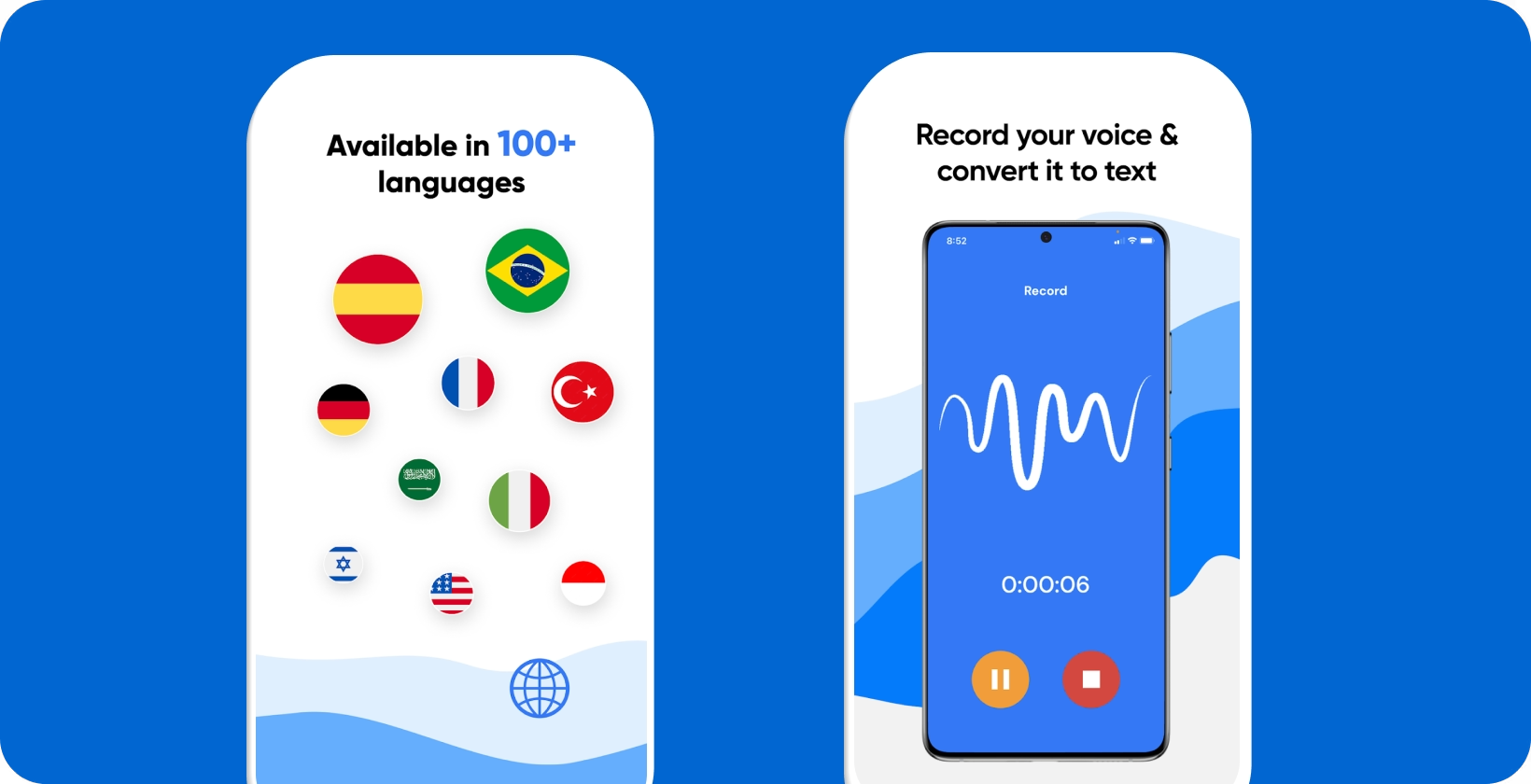
Kasutage Samsung seadmetes hääle tekstiks Transkriptor
Samsungsisseehitatud hääl tekstiks funktsioon on kasulik reaalajas dikteerimiseks, kuid see ei võimalda kasutajatel eelsalvestatud helifaile üles laadida. Transkriptor , AItoega transkriptsiooniplatvorm, on võimas tööriist eelsalvestatud helifailide teisendamiseks tekstiks. Transkriptor võimaldab kasutajatel oma Samsung seadmest üles laadida mitmesuguseid faile, nagu loengud, koosolekud ja intervjuud , teisendades helisalvestise tekstiks tööstusharu standardist kõrgema täpsusega. Selle kasutajad kiidavad Transkriptor kiire tööaja, ulatusliku keelekatvuse ja reaalajas redaktori eest. Proovige seda tasuta!